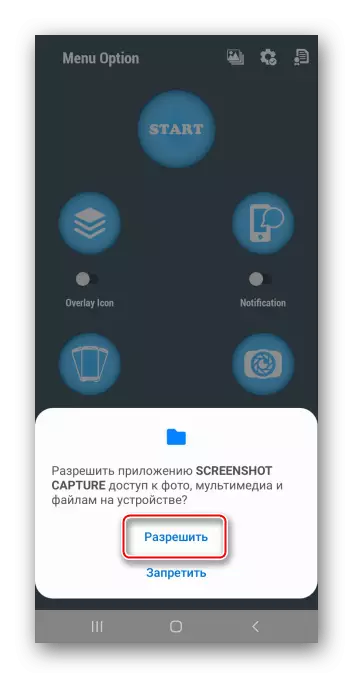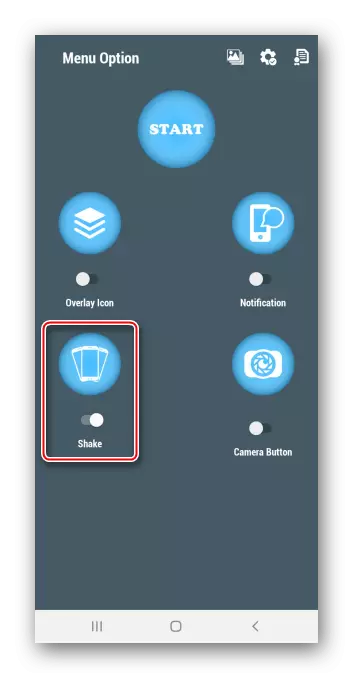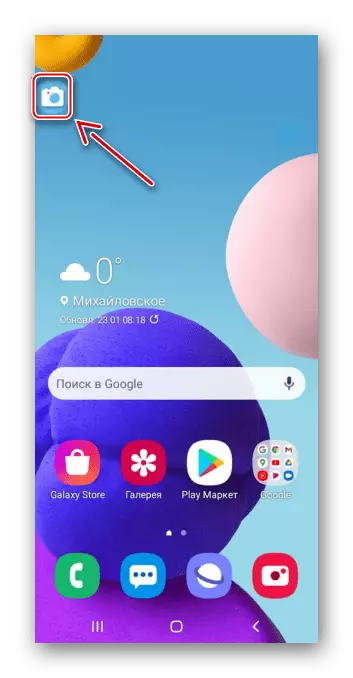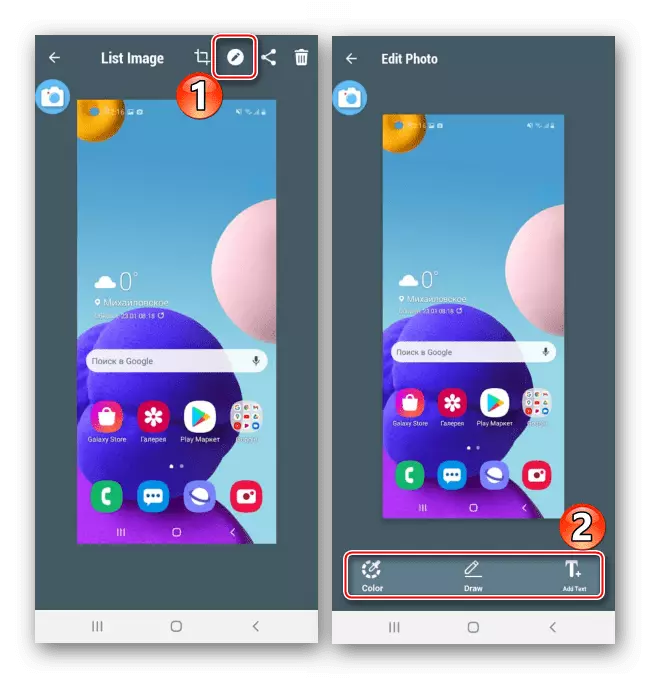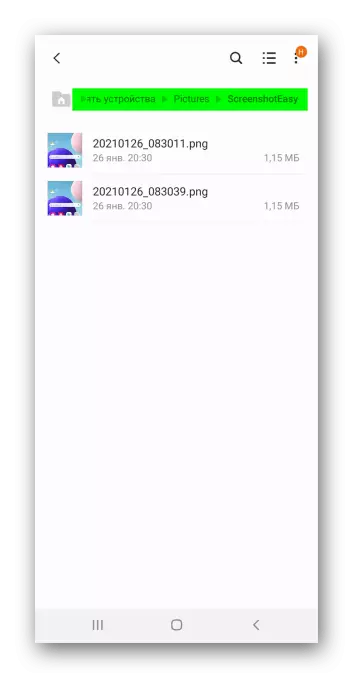Pamaagi 1: Mga gamit sa System
Paghimo usa ka shot sa screen sa Samsung A21s Smartphone mahimong tulo nga pamaagi.Opsyon 1: Yawe nga Kombinasyon
- Dungan nga pag-klik ug gilayon nga buhian ang gidaghanon ug i-off ang yawi.
- Kung gihimo ang screenshot, ang usa ka panel nga panel makita sa pipila ka mga segundo, diin mahimo nimo kini putlon, i-edit

O ipaambit kini.
- Ang katapusan nga shot mahimong makit-an sa lugar nga gipahibalo. Pag-klik niini aron maablihan
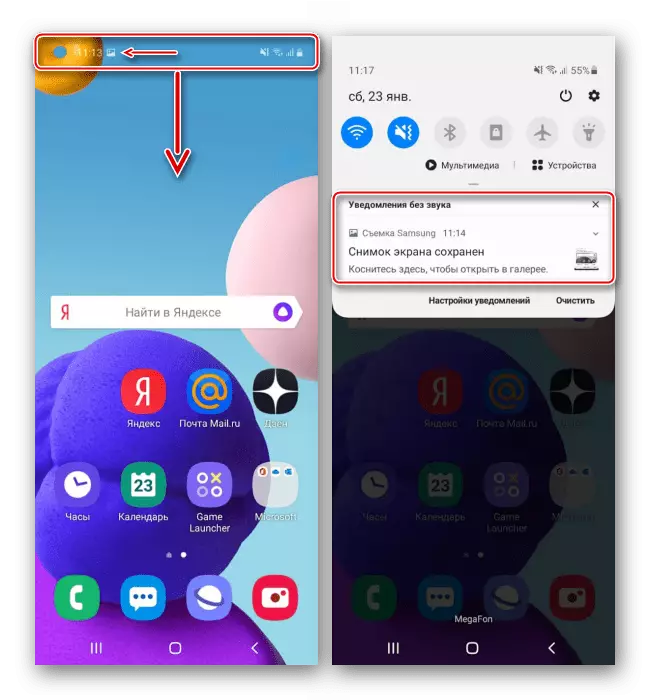
O i-klik ang mga udyong aron mapalapad ang panel nga adunay dugang nga mga kapilian.
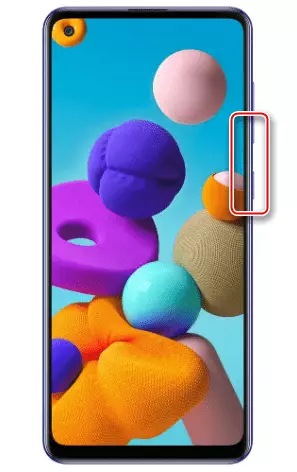
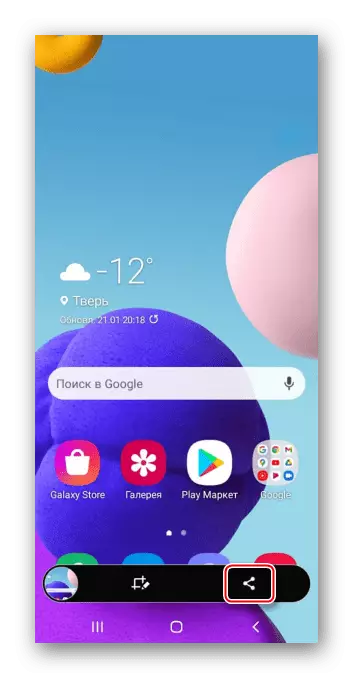
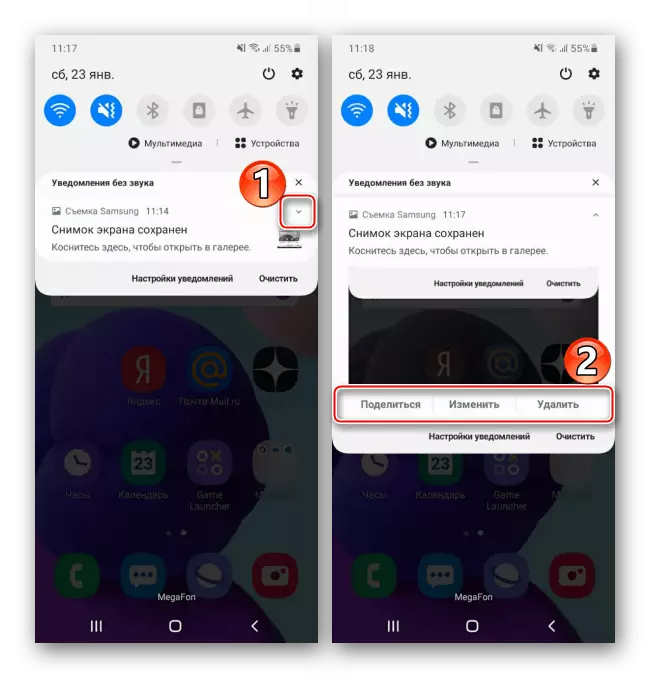
Opsyon 2: Auxiliary Menu
- Naghisgot kami bahin sa usa ka espesyal nga function nga gituyo alang sa mga tawo nga adunay mga problema sa pagkamakanunayon sa mga paglihok, busa pinaagi sa default kini baldado. Sa mga "setting", ablihi ang seksyon nga "Espesyal nga mga Tampok", ug dayon "paglapas sa koordinasyon ug pakigsulti".
- I-on ang "Auxiliary Menu". Karon ang iyang icon kanunay nga naa sa screen sa ibabaw sa ubang mga aplikasyon.
- Kung kinahanglan nimo nga maghimo usa ka screenshot, ablihan ang menu ug i-tap ang katugbang nga butones.
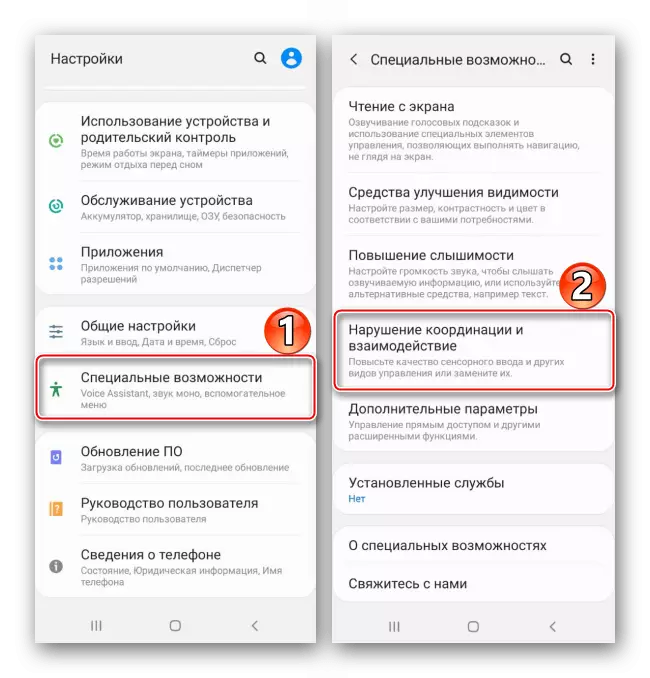
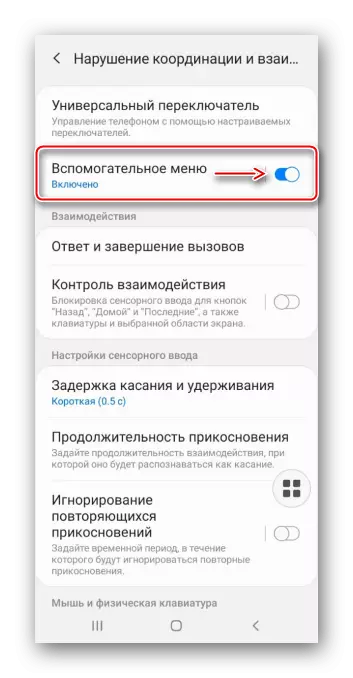
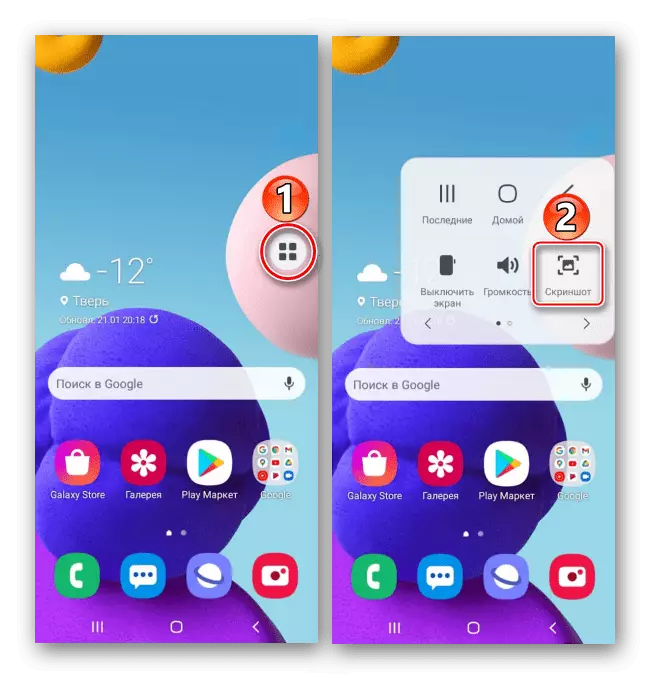
Opsyon 3: Screenshot nga adunay pag-scroll
- Ang kini nga pamaagi angay kung kinahanglan nimo nga makuha ang daghang mga screen sa makausa. Ang kapilian gipadugang awtomatiko kung kini mahimo nga moabut. Aron makuha, gamita ang bisan unsang mga kapilian nga gihubit sa ibabaw, ug kung gipakita ang usa ka panel sa mga aksyon, gi-klik namon kini ang mga arrow nga icon. Nagpadayon kami sa pagpadayon hangtod nga nakuha ang gitinguha nga lugar.
- Ingon usa ka sangputanan, kini usa ka taas nga screenshot.
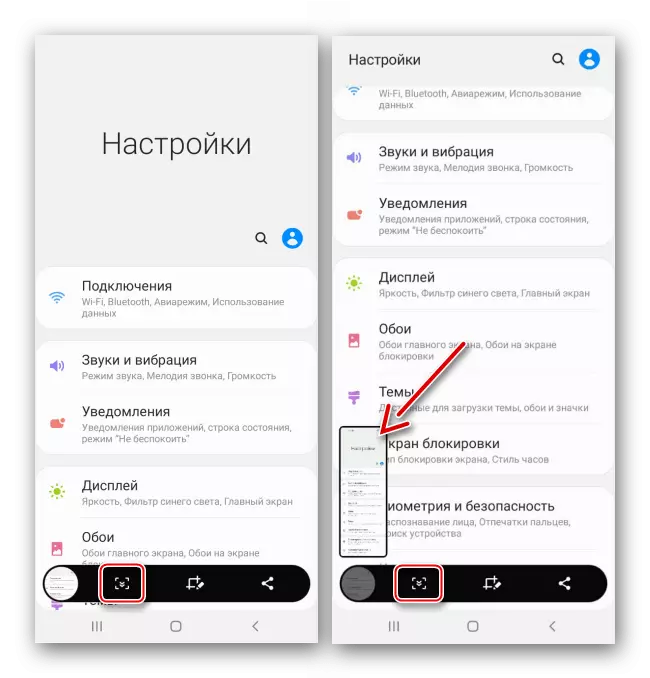

Asa mangita mga screenshot
Pagpangita mga screenshot sa panumduman sa aparato sa duha ka paagi:
- Ablihi ang "gallery" ug taliwala sa mga album nga nangita alang sa mga "screenshot" folder.
- Gilansad namon ang bisan unsang tagdumala sa file, pangitaa ang direktoryo nga "DCIM", ug sa kini ang folder nga adunay mga shot sa screen.
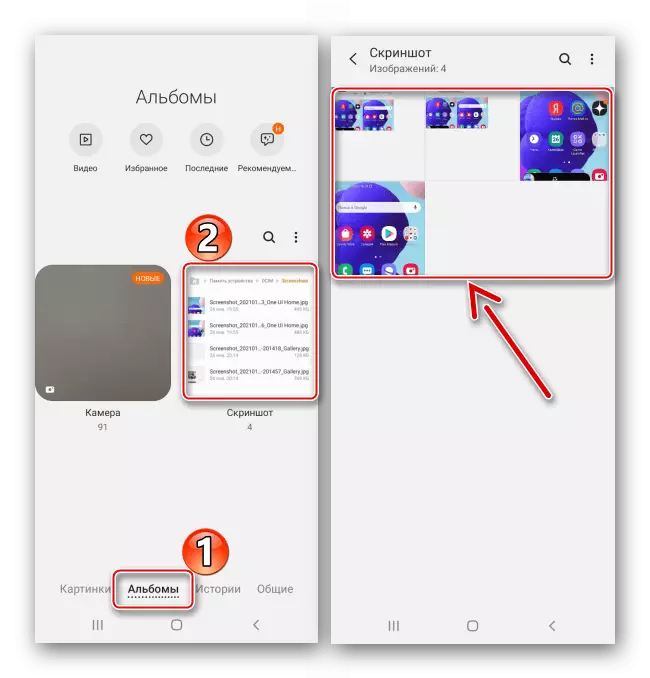
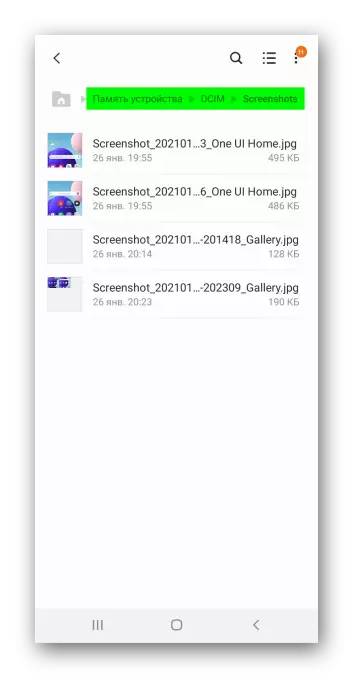
Pamaagi 2: Ikatulo-Party
Ang usa ka alternatibo sa mga standard nga mga himan mahimong i-download gikan sa Google Play Market. Hunahunaa kini nga pamaagi sa panig-ingnan sa screenshot dali.
Pag-download sa Screenshot dali gikan sa Google Play Market
- Pagdagan ang aplikasyon ug ihatag kini nga pag-access sa mga file sa multimedia.
- Alang sa kasayon, ang mga nag-develop naghatag daghang mga paagi aron makuha ang mobile device screen. Pananglitan, mahimo nimong ayohon ang naglutaw nga butones nga ibutang sa ibabaw sa tanan nga mga aplikasyon. Aron mahimo kini, pag-aktibo sa angay nga gimbuhaton.
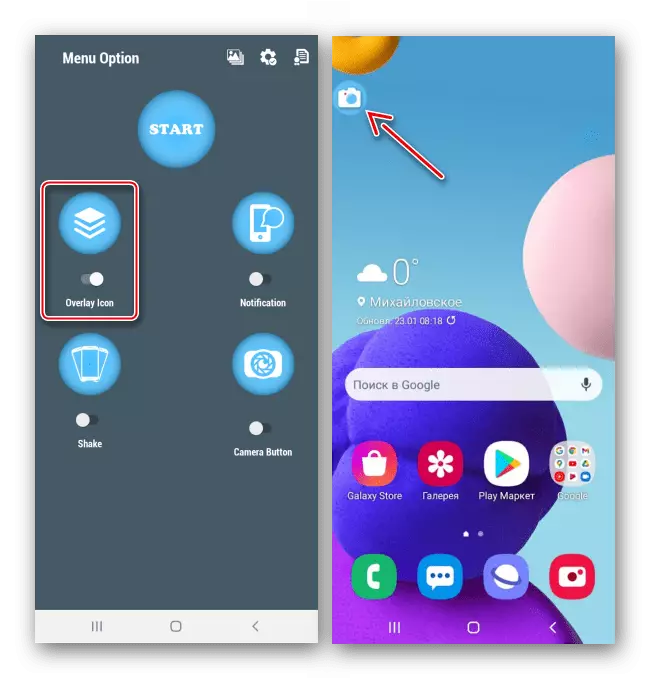
Mahimo ka usab maghimo mga screenshot gikan sa lugar sa mga pahibalo,
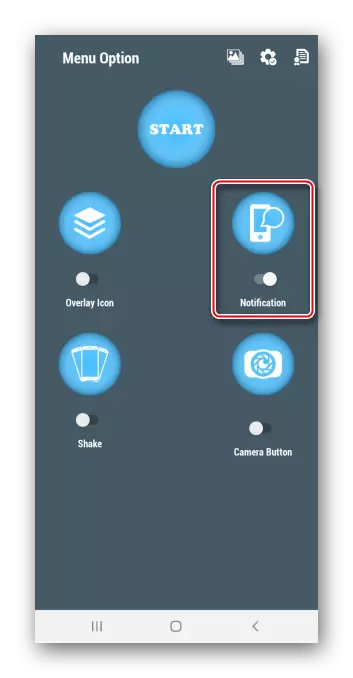
Bisan sa tabang sa mga lihok, i.e. Kinahanglan nimo nga mag-uyog sa aparato.
- Sa kini nga kaso, pilia ang una nga pamaagi. Padayon ang buton nga "Start" aron ma-aktibo ang aplikasyon,
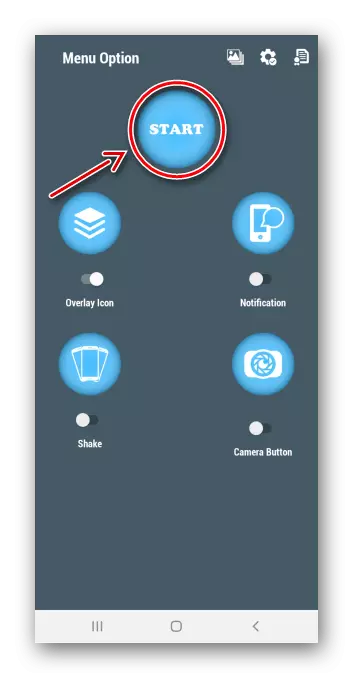
Tugoti ako nga makuha ang screen ug ipakita sa ubang mga bintana.
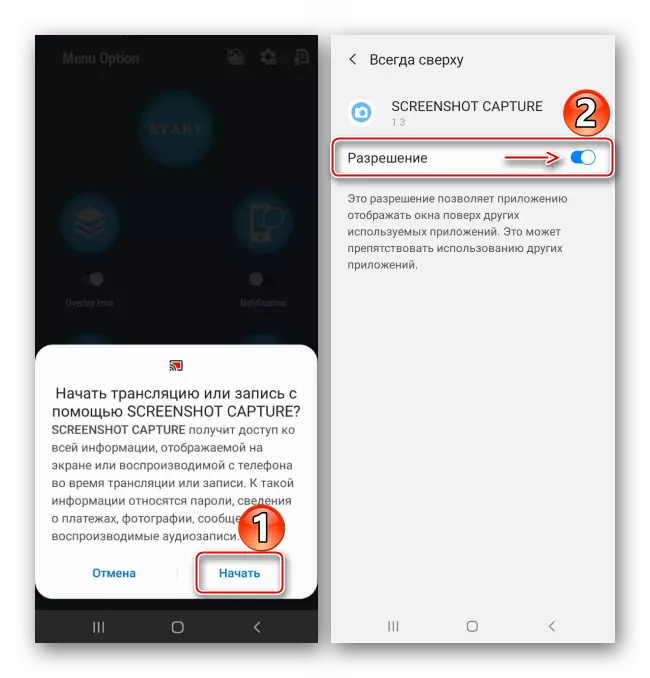
Pag-klik sa naglutaw nga butones sa screen, nga gusto namon nga ayohon.
- Pinaagi sa default, ang mga imahe dali nga bukas sa screenshot dali nga editor. Dinhi mahimo silang ma-post
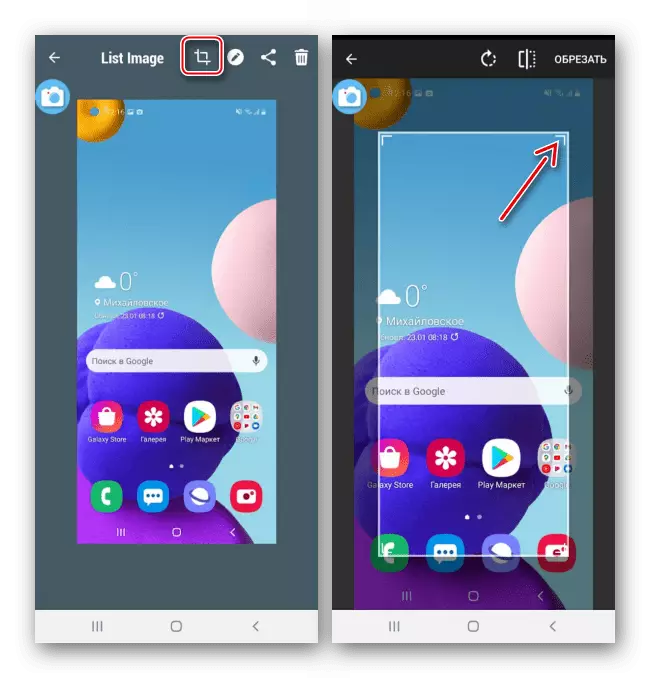
O proseso.
- Aron makit-an ang tanan nga mga screenshot nga gihimo, ablihi ang angay nga seksyon sa aplikasyon.
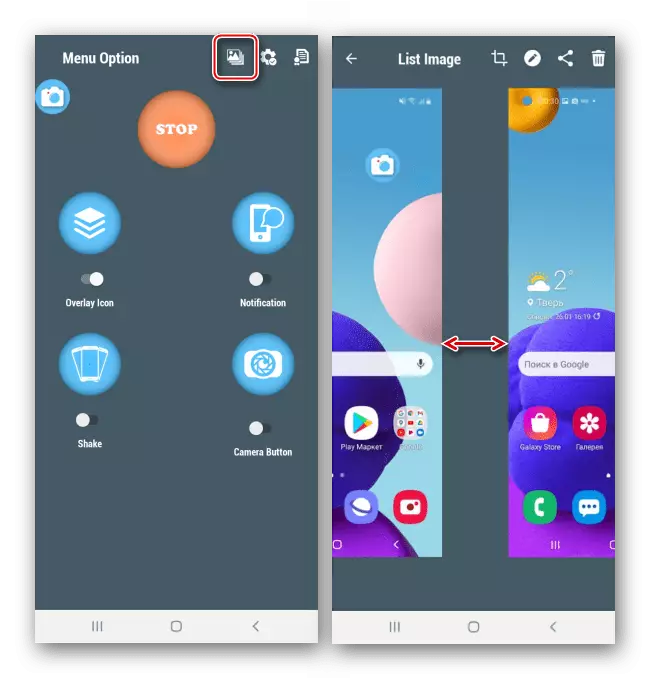
O gipangita namon ang screense sa folder nga "Taliwala sa mga album sa gallery,
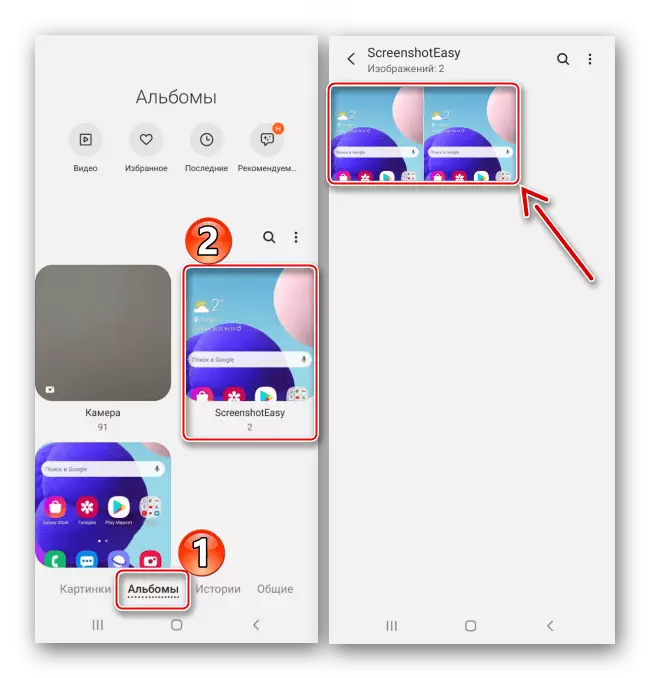
Ug usab sa direktoryo nga "mga litrato", nga mahimong maablihan gamit ang bisan unsang manedyer sa file.